iPad:SIMカードの挿入または取り外し方法
このチュートリアルでApple iPadのSIMカードにアクセスする方法を学びましょう。

Signal は、Android および iOS ユーザーの間で人気のあるアプリです。WhatsApp の更新されたプライバシー ポリシーに従って、何百万ものユーザーがすでに Signal に切り替えています。しかし、完璧なアプリは存在せず、Signal も例外ではありません。iOS ではアプリが起動しなくなったり、特定の機能が突然使用できなくなる場合があります。問題を解決するために何ができるかを見てみましょう。
コンテンツ
Signal が iOS で動作しない場合の対処方法
アプリを再起動する
ホーム画面に移動し、画面の下から上にスワイプします。右または左にスワイプして Signal を見つけ、上にスワイプしてアプリを閉じます。携帯電話を再起動し、Signal を再度起動します。数分前に発生した問題が継続しているかどうかを確認してください。
すべてを更新する
デバイスで最新の Signal および iOS バージョンを実行していることを確認してください。
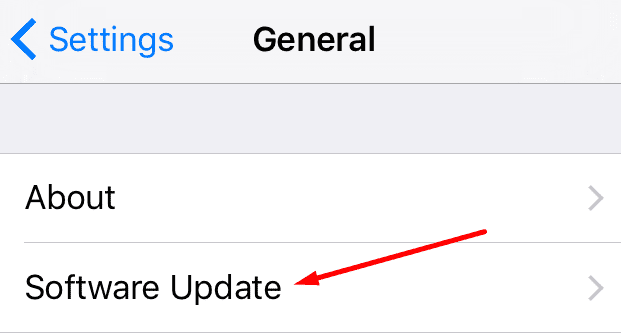
信号許可の管理
Signal を起動できるがメッセージを送受信できない場合は、アプリの権限を確認してください。iPhoneの設定に移動し、Signalをタップします。アプリが位置情報、連絡先、写真、マイク、カメラなどにアクセスできることを確認してください。
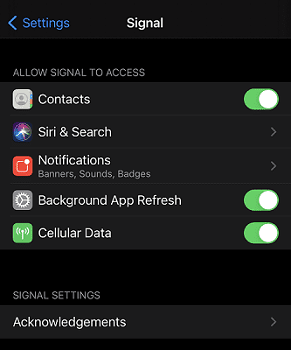
[設定]に戻り、[一般]をタップし、[制限]を選択します。現在の設定により、メッセージや通話の送受信に遅延が発生する可能性があります。制限を無効にして、発生している Signal の問題が解決するかどうかを確認してください。さらに、[設定]に移動し、[スクリーンタイム]を選択し、[常に許可]をタップします。シグナルをリストに追加します。
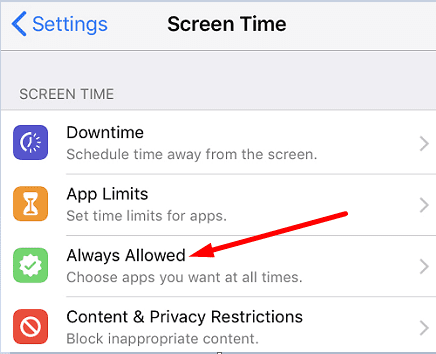
低電力モードを無効にする
iPhone のバッテリー セーバーが、Signal で受信するメッセージや通話に干渉することがあります。バッテリーの残量が少なくなると、iOS はバッテリーの寿命を延ばすために受信メッセージや通話を一時的に遅らせることがあります。[設定]に移動し、[バッテリー]をタップして、低電力モードを無効にします。
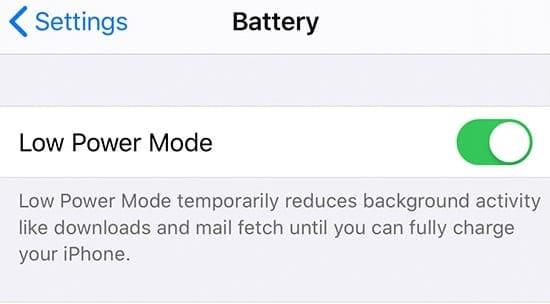
シグナルを再インストールする
この方法で問題が解決したかどうかを確認してください。問題が解決しない場合は、Signal をアンインストールして iPhone を再起動してください。次に、App Store を起動し、Signal を検索して、アプリの新しいコピーをインストールします。
結論
iOS で Signal を使用できない場合、または特定のアプリ機能が正しく動作しない場合は、アプリを再起動し、Signal と iOS のアップデートを確認してください。次に、[設定] に移動し、Signal のアクセス許可を編集して、アプリがカメラやマイクなどにアクセスできるようにします。問題が解決しない場合は、低電力モードを無効にして、Signal を再インストールします。この問題を解決する他の方法は見つかりましたか? 以下のコメント欄でお知らせください。
このチュートリアルでApple iPadのSIMカードにアクセスする方法を学びましょう。
この記事では、Apple iPhoneで地図ナビゲーションとGPS機能が正常に動作しない問題を解決する方法について説明します。
デバイスのキーボードの小さなキーの使用に問題がありますか? iPhone と iPad のキーボードを大きくする 8 つの方法を紹介します。
iPhone および iPad の Safari で「接続がプライベートではありません」を解消する方法をお探しですか?そのための 9 つの方法については、記事をお読みください。
Apple Music でお気に入りの曲が見つかりませんか? Apple Music の検索が機能しない場合に役立つガイドは次のとおりです。
iOS 17には、既存のリマインダーについて事前に通知を受け取ることができる新しい早期リマインダー機能があります。早めのリマインダーを分、時間、日、週、または数か月前に設定できます。
iPhone で iMessage が配信されないエラーを修正するための包括的なガイドです。その解決策を9つご紹介します。
WhatsApp用のアプリがない中でも、Apple WatchでWhatsAppを快適に利用する方法について詳しく解説します。
iPhoneユーザーがPixelBudsを使用する方法と、Android専用機能を見逃すことについて説明します。
Apple Photos は写真を顔を認識して整理しないのでしょうか?問題を解決するためのトラブルシューティングのヒントをいくつか紹介します。







